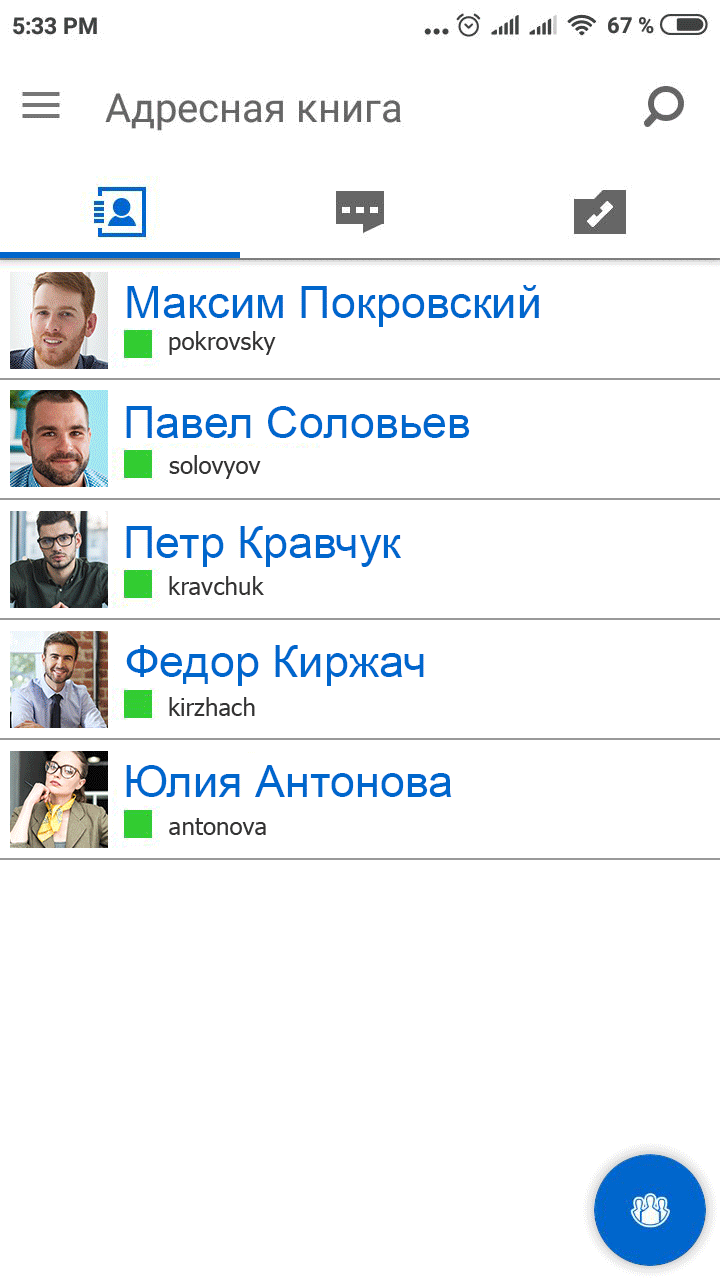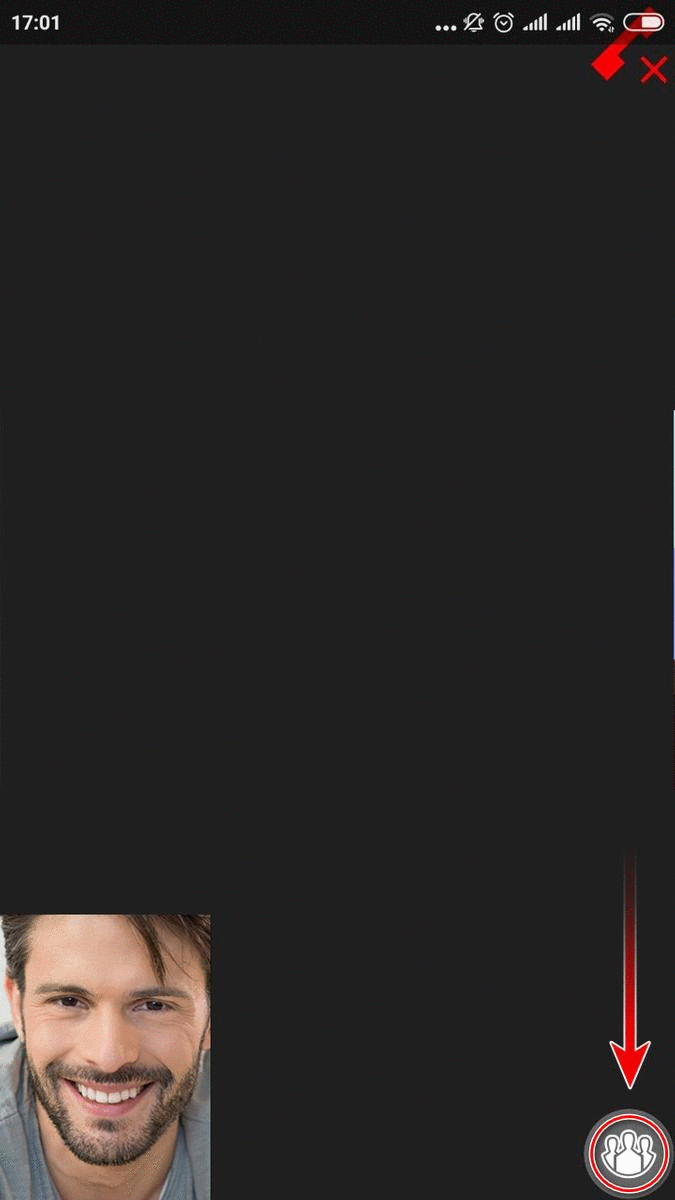Как сделать конференцию на самсунг
Конференц-связь МТС
Конференц-связь — это услуга, позволяющая в ходе одного звонка общаться сразу нескольким абонентам. Такую возможность часто используют для проведения совещаний, все участники которой находятся в разных местах. Так могут разговаривать и друзья, например, обсуждая организацию предстоящей вечеринки, на которую они все планируют идти.
Конференц-связь можно устроить при использовании практически любого вида связи — в современной фиксированной телефонии есть такая услуга, популярны такие звонки и через виртуальных операторов, например, по Skype. Все мобильные операторы также предоставляют такую возможность, в т. ч. и МТС.
Наиболее популярны, конечно, звонки по Скайпу. Но плюсы использования мобильной связи для этих целей — очевидны: вам не требуется доступ в интернет, а также не нужно устанавливать приложение на смартфон или иметь доступ к компьютеру.
Тарификация
Сама услуга у МТС бесплатная. Но инициатор конференции оплачивает все вызовы внутри нее. То есть если вы проговорили 10 минут с 5 абонентами, с вашего баланса спишутся средства за 50 мин. разговора.
Тариф «Весь МТС»
Бесплатная мобильная связь при подключении домашнего интернета. Первый месяц — в подарок!
Как подключить
Как позвонить
Чтобы позвонить сразу нескольким абонентам, наберите номер одного из них, дождитесь соединения, попросите собеседника немного подождать и переведите его в режим ожидания, нажав клавишу «2». Теперь нужно войти в меню мобильного и присоединить другого участника, для этого наберите на телефоне «3» и его номер телефона.
Максимальное количество собеседников ограничено, их может быть не более 6.
Чтобы исключить одного из участников конференции, наберите на телефоне 1X, где Х — это порядковый номер абонента.
Присоединять и исключать из разговора абонентов может только инициатор конференции. Если это вы и вам нужно отвлечься на другой, личный, звонок, можете поставить конференц-разговор в режим ожидания (для этого используйте клавишу «2»), ведь в случае выхода инициатора из конференции другие участники будут отключены.
Возможности других участников конференции ограничены: они могут только сами выйти из нее, при этом общение остальных не прервется.
Тариф «Мы МТС+»
Связь для большой семьи — интернет, ТВ и мобильная связь до 5 SIM в одном тарифе «Мы МТС+». Первый месяц — бесплатно, в подарок — подписка на мобильное МТСТВ, скидки на антивирусы и другие бонусы.
Как включить конференцию на телефоне Андроид
Современные пользователи для общения предпочитают использовать мессенджеры или социальные сети. Это удобный вариант передачи информации, так как можно создать беседу, добавив в неё несколько человек. Тогда отправленное вами сообщение увидят все люди, состоящие в конкретном чате. Однако по-прежнему многие продолжают пользоваться обычными телефонными звонками. Иногда необходимо объединить несколько человек для обсуждения определенного вопроса. В таком случае пользователи интересуются, как включить конференцию на телефоне Андроид. Об этом мы подробно расскажем далее, в качестве примера предоставив подробные инструкции.
Что такое конференц-связь?
Для начала стоит разобраться, что на самом деле представляет собой так называемая конференц-связь. Это специальный голосовой звонок между несколькими людьми, добавленными в общую группу. Зачастую мобильные операторы не взимают за данную услугу дополнительную оплату, снимая деньги или минуты согласно выбранному тарифу. Во время общения в конференции средства будут списываться со счета того пользователя, кто её создал.
Чтобы избежать необходимости оплачивать услуги связи, можно организовать конференц-связь в каком-нибудь мессенджере. Однако в этом случае качество связи зависит от текущей скорости интернета. В любом случае, рассмотрим каждый из вариантов общения в конференции.
Как включить конференцию при обычном звонке
Если требуется активировать режим конференции при обычном вызове, то сделать это правильно поможет следующая инструкция:
Открываем приложение “Телефон”
Нажимаем на кнопку «Добавить вызов»
Выбираем человека для добавления в конференцию
Таким способом можно добавить несколько человек для переговоров. И самое главное, что, если один из абонентов завершит разговор, конференция по-прежнему продолжится. Для того, чтобы полностью завершить беседу, создатель конференции должен самостоятельно положить трубку. В таком случае все участники беседы отключаться от неё автоматически.
Как сделать конференц-звонок в Skype
Ещё одним популярным средством осуществления вызовов является Skype. Это известная платформа, позволяющая осуществлять как аудио, так и видеозвонки. Для создания конференции в данном мессенджере выполните следующие действия:
Открываем дополнительное меню
Нажимаем на кнопку «Добавить людей»
Выбираем нужных пользователей
После того, как выбранный человек присоединится к звонку, он сразу же отобразится на экране организатора конференции. Причем добавиться к конференции пользователь может не только со смартфона, но и через программу Skype для ПК.
Вывод
Таким образом, включить конференцию на телефоне Андроид довольно-таки просто. Благодаря такому виду связи можно одновременно обсуждать важный вопрос сразу с несколькими участниками. Конечно, для экономии средств и удобства общения лучше использовать мессенджеры, например, тот же Skype или Telegram. Если у вас остались какие-либо вопросы, то, пожалуйста, задавайте их в комментариях. Мы постараемся вам ответить и помочь!
Как осуществлять конференц-связь на андроиде
Последнее обновление: 26/08/2020
Иногда требуется обговорить по телефону с несколькими собеседниками одновременно. В статье мы расскажем, как осуществить конференц-связь через сотовую телефонию и посредством мессенджера.
Что такое конференц-связь
Термин конференц-связь представляет собой одновременный голосовой звонок с тремя или более абонентами. Соединение поддерживается за счет одного абонента, что поочередно осуществляет вызов к другим пользователям для образования группы. Каждый пользователь группы при желании может завершить разговор. Если же разговор завершит пользователь создавший группу, группа тут же распадется.
Большинство операторов предоставляют услугу конференц-связи бесплатно и без ограничений. Расходы на голосовую связь лежат только на организаторе конференц-связи.
Некоторые мессенджеры так же поддерживают функцию конференц-связи. Так как для работы мессенджера требуется интернет, все участники группового звонка оплачивают расходы на трафик. Если же подключение осуществляется через нелимитированную Wi-Fi точку, все затраты сводятся к нулю.
Как осуществлять конференц-связь при использовании сотового вызова
Данный метод актуален для всех смартфонов на Android. Внешний вид интерфейса и название пунктов могут отличаться при использовании смартфонов разных производителей.
Инструкция:
Запустите приложение для звонков.
Наберите номер и осуществите голосовой вызов. После ответа абонента нажмите на кнопку «Добавить звонок» или «Добавить абонента».
Наберите номер нового пользователя, а затем нажмите на кнопку вызова.
Предыдущий звонок перейдет в режим удержания. Для осуществления конференц-связи необходимо нажать на кнопку «Объединить».
После объединения все участники группы смогут свободно общаться.
Как осуществлять конференц-связь в мессенджере
В качестве примера рассмотрим организацию конференц-связи в мессенджере Skype. Порядок действий в сравнении с другими приложениями аналогичен.
Инструкция:
Подключите мобильное устройство к интернету.
Запустите приложение Skype.
Выберите контакт, после чего осуществите голосовой вызов.
После ответа абонента нажмите на кнопку в виде плюса. Выберите «добавить пользователя».
Выберите другого абонента и осуществите звонок. После ответа новый абонент присоединится к группе.
Вывод
В статье подробно описано, как осуществлять конференц-связь на андроиде. Такая опция будет полезна для общения с несколькими пользователями одновременно или для решения деловых вопросов.
А вы пользуетесь конференц-связью? Поделитесь мнением в комментариях под статьей.
Как создать конференцию в Zoom в телефоне
В основном из-за видеоконференций платформа Зум стала такой популярной, ведь разработчики сделали данную функцию очень удобной для пользователей. При необходимости любой желающий может создать свою онлайн-беседу, даже со смартфона, и пригласить в нее других участников. Причем для этого хватит даже бесплатного аккаунта. Из этой статьи вы узнаете, как организовать конференции в Zoom с телефона. Мы разберем эту процедуру пошагово.
Детальная инструкция
Всю процедуру можно разделить на три глобальных этапа:
Разумеется, еще нужно установить мобильное приложение, но этот процесс мы уже разбирали в отдельной инструкции. Так что перейдем к основной теме статьи и разберем каждый из этапов.
Создание учетной записи
В мобильном приложении Зум без учетной записи можно только подключиться к существующей онлайн-беседе. А вот для создания собственной необходимо пройти регистрацию.
Запуск видеоконференции
В главном окне приложения (самая левая вкладка) имеется кнопка «Новая конференция».
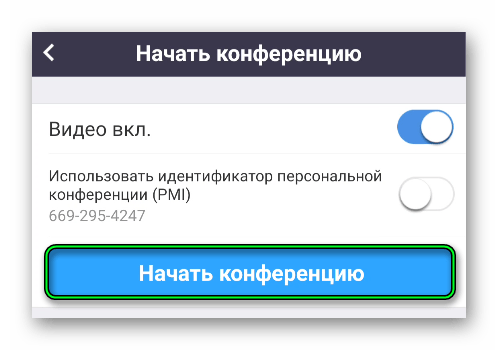
Наладка и добавление других пользователей
Самое время позвать в онлайн-видеобеседу других людей. Для этого:
Альтернативный вариант – сказать человеку идентификатор встречи и пароль доступа. Они указаны в верхней части окна.
Перейдем уже к настройкам. Попасть на эту страницу выйдет так:
Кроме того, вы можете отключить пароль для входа и зал ожидания. Делается это следующим образом:
А для запуска вернитесь к предыдущей странице и нажмите «Начать».
Итоги
Мы предложили пошаговую инструкцию по созданию конференции в Zoom на телефоне. Разработчики сделали так, что данная функция доступна даже на бесплатном аккаунте, но требуется регистрации. Кроме того, в базовом тарифе действует несколько ограничений, в том числе:
Снять их получится, если приобрести один из платных тарифов.
Групповая видеоконференция на Android
С TrueConf можно легко организовать групповую конференцию на своем Android-смартфоне или планшете. Наше приложение доступно бесплатно на Google Play Маркет.
Вы затратите не более пяти минут, чтобы создать конференцию в приложении и начать общение.
Групповая видеоконференция
Управление конференцией
В окне конференции нажмите серую кнопку с нашим логотипом и выберите нужное вам меню:
 | для управления составом участников конференции |
 | для перехода к чату с участниками конференции |
 | для настройки видео и звука для конференции на своем устройстве. |
Селекторное совещание
Ваши действия будут аналогичными описанным в разделе выше, только при выборе типа конференции укажите Ролевая.
Предоставление трибуны
Для предоставления трибуны участнику конференции, откройте список участников в окне конференции и далее сверните его:
После этого нажмите на имени участника, которому вы хотите предоставить “видеотрибуну” и сделать докладчиком. В открывшемся меню нажмите Пригласить на видеотрибуну
Для того, чтобы самому стать докладчиком, откройте список участников конференции и затем сверните его, как показано выше. Вам станут доступны кнопки для отправления аудиореплики или запроса ведущему о выходе на “видеотрибуну”.